-
![]() Windows向けデータ復旧
Windows向けデータ復旧
- Data Recovery Wizard Free購入ダウンロード
- Data Recovery Wizard Pro 購入ダウンロード
- Data Recovery Wizard WinPE購入ダウンロード
- Partition Recovery購入ダウンロード
- Email Recovery Wizard購入ダウンロード
- おまかせデータ復旧サービス
概要:
最新機種のiPhone 7で、最新OSのiOS 10.1/10.1.1を脱獄するにはどうすればいいのでしょうか?その方法を皆さんに紹介します。
アップル最新機種のiPhone 7を購入して使用し始めた方はますます多くなっています。その中でiOS 10.1/10.1.1システムが搭載されるデバイスもダントツに多いでしょう。ご存知の通り、アップル製のスマホiPhoneシリーズはセキュリティ制限が厳しいので、アプリのインストールや、データの転送までアプリストアとiTunesに頼らないといけません。普通の使用には特に不便などはないですが、自分のスマホを完全にマスターできないと思う時もあるでしょう。それに伴って必ず触れる話題はiOSの脱獄です。
アップルの制限を突破し、自分の思うままアプリをインストールしたり、他のデバイスやパソコンからデータを受けたりすることができます。では、どうすればiPhone 7でiOS 10.1/10.1.1を脱獄できるでしょうか?次はその方法を皆さんに紹介します。勿論、アップルのセキュリティ制限を突破すると、ウイルス感染やシステムクラッシュのリスクも高くなりますので、そこは自分でご検討ください。
脱獄後のデータ紛失を避けるため、事前にiOSでのデータをバックアップしておくことが重要です。特にiCloudやiTunesにバックアップを取ることを強くお薦めします。
1.iOSデバイスをWiFiに接続して、「設定」→「iCloud」。
2.「バックアップ」にて今すぐバックアップします。
3.プロセスが終わると、「設定」→「iCloud」→「Storage」→「Manage Storage」にてチェックすることができます。
1.PCに最新バージョンのiTunesをインストールしてから運行します。そして、iOSデバイスをPCに接続します。
2.提示に従って、デバイスパスコードを入力或いは「信頼」をチェックします。
3.iTunesで出たデバイスを選択して、デバイスタブで「Prevent iPods, iPhones and iPads from syncing automatically」をチェックします。
4.バックアップを保存します。
直接にPCにiOSのバックアップを取るため、第三者のデータ転送ソフトが必要です。ここで、iOS向けの無料データリカバリソフト―EaseUS MobiSaver Freeを皆さんにお薦めします。
1.EaseUS MobiSaver Freeをダウンロードして、インストールします。そしてお使いのiOS 10デバイスをパソコンに接続します。
2.ソフトを実行し、初期画面で「iOSデバイスから復元」と指定します。

3.「スキャン」をクリックすることで、ソフトが自動的に接続されたデバイスをスキャンし始めます。
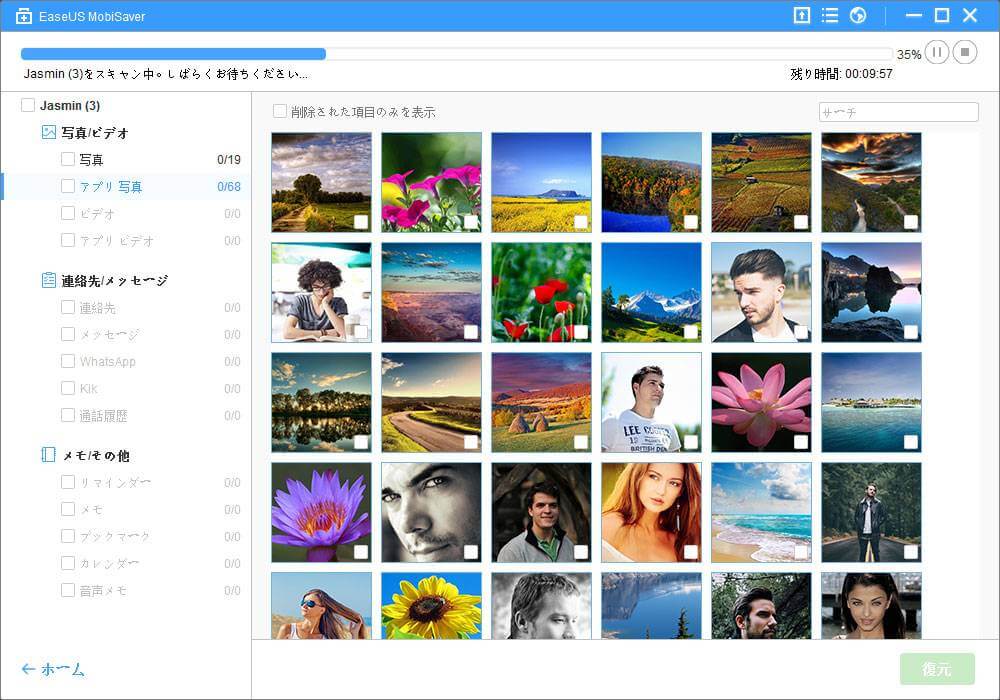
4.スキャンが完了すると、バックアップしたいデータにチェック入れて、「復元」をクリックします。

1.iOSデバイスをWiFiに接続します。
2.最低限40%の電量を残します。
3.iTunesを最新バージョンに更新させます。
4.前言ったように、iOSデータをiCloud、iTunes或いはPCにバックアップします。
準備できたら、iOS脱獄ツール―Panguを利用して、iOS 10.1/10.1.1脱獄を行いましょう。
1.ファームウェアを運行させる状態で、Safariを運行します。
2.「downloadpangu.org」とサーチして、Pangu iOS 10アプリアイコンをクリックして、デバイスにダウンロードします。
3.ページが読み込まれてから、底端で「Up」をクリックします。
4.次のスクリーンで「Add to HomeScreen」をクリックします。
5.アプリアイコンを「Pangu」と再命名して、「Add」とクリックします。
6.インストール完了したら、アイコンをクリックして最新のPangu iOS 10を手に入れます。
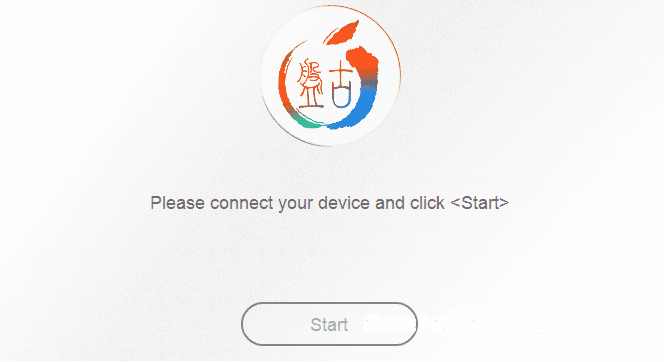
後はソフトの操作ガイド通りにすればいいです。